迅捷CAD编辑器钢筋符号显示问号怎么办
2019-09-12
迅捷CAD编辑器钢筋符号显示问号怎么办?在使用迅捷CAD编辑器钢筋符号时候,突然发现显示出现问号,为此系统屋为你带来详细的迅捷CAD编辑器钢筋符号显示问号解决方法,从而帮你解决你的问题,让你体验到更好的软件使用玩法。
迅捷CAD编辑器:点击下载
迅捷CAD编辑器钢筋符号显示问号解决方法
(1)首先进入电脑中的迅捷CAD编辑器软件页面,然后找到【格式】–【文字样式管理器】。
(2)然后在打开的窗口中选择新增功能,在弹出的对话框中设置名称,然后新建一个文字的样式进行确定保存。
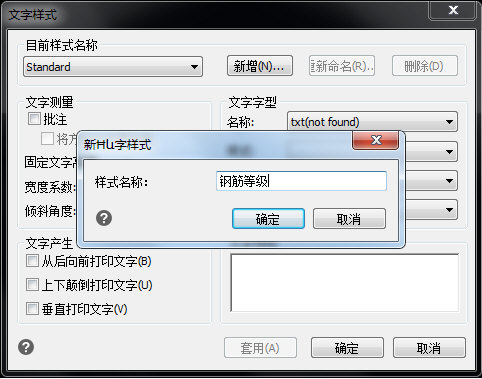
(3)然后在出现的新增钢筋等级样式中选择新增的钢筋符号,在字体中选择【tssdeng.shx】,在【使用大字体】列表中选择【hztxt.shx】,进行设置的保存。
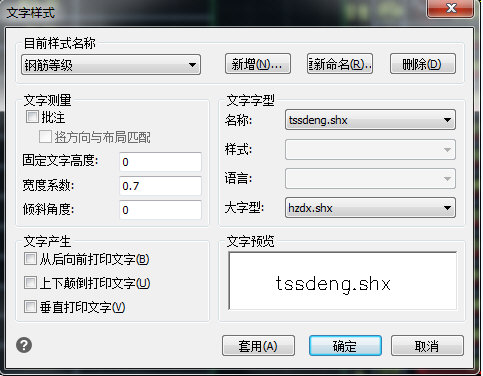
(4)在返回到CAD图中,在这里选中显示问号的文字,然后以【Ctrl+1】快捷键,对于属性窗口进行打开,在上方切换到文字窗口,并记住下面的图层,然后按ESC退出文字选择。
(5)在顶部菜单栏中选择【工具】–【快速选择】,进入到快速选择的页面,然后选择文字属性,在属性中选择图层,在值中同样选择刚刚记住的文字属性里的内容,选择完成后,按确定。
(6)然后你可以在绘图界面发现该图层的所有文字都被选中了,在文字属性窗口中的样式点击右键,将文字样式选择为刚才新建的“钢筋符号”。然后你会看到钢筋符号就都显示出现了。
以上就是小编为大家整理的迅捷CAD编辑器钢筋符号显示问号怎么办、迅捷CAD编辑器钢筋符号显示问号解决方法,想了解更多电脑软件使用相关内容,可以对系统屋进行关注!
最新教程
-
驱动人生怎么关闭客户端最新版本检测更新:2024-11-16
-
驱动人生怎么设置驱动安装完成后自动删除安装包更新:2024-11-15
-
win10允许应用在后台运行怎么打开更新:2024-11-14
-
win10此设备的用户通知访问权限怎么开启更新:2024-11-13
-
win10此设备的应用诊断信息访问权限怎么打开更新:2024-11-12





